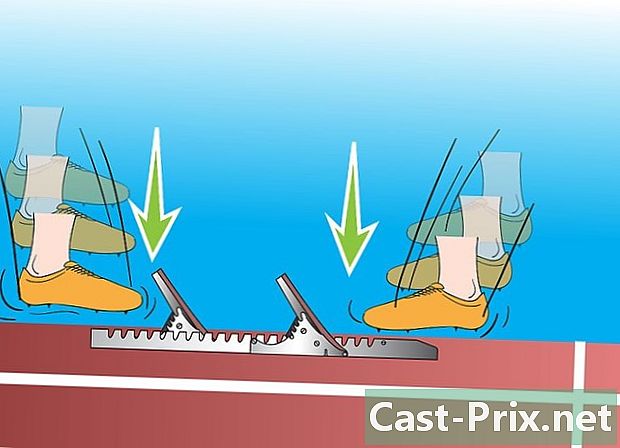Mac లో అతని IP చిరునామాను ఎలా కనుగొనాలి
రచయిత:
Laura McKinney
సృష్టి తేదీ:
1 ఏప్రిల్ 2021
నవీకరణ తేదీ:
24 జూన్ 2024

విషయము
- దశల్లో
- విధానం 1 దాని స్థానిక IP చిరునామాను కనుగొనండి (OS X 10.5 లేదా తరువాత)
- విధానం 2 దాని స్థానిక IP చిరునామాను కనుగొనండి (OS X 10.4 తో)
- విధానం 3 టెర్మినల్ ద్వారా మీ స్థానిక IP చిరునామాను కనుగొనండి
- విధానం 4 బాహ్య IP చిరునామాను కనుగొనండి
మీ Mac నెట్వర్క్కు కనెక్ట్ చేయబడితే, దీనికి IP చిరునామా ఉంది, అది ఆ నెట్వర్క్లో ప్రత్యేకంగా ఉంటుంది. ఈ చిరునామా 4 సమూహాల సంఖ్యల రూపంలో ఉంటుంది, చుక్కలతో వేరుచేయబడుతుంది. ప్రతి సమూహంలో 3 అంకెలు ఉంటాయి. కాబట్టి మీరు నెట్వర్క్ ద్వారా ఇంటర్నెట్కు కనెక్ట్ అయితే, మీకు రౌటర్ మరియు మీ కంప్యూటర్ మధ్య స్థానిక చిరునామా మరియు ఇంటర్నెట్కు కనెక్షన్ కోసం బాహ్య IP చిరునామా ఉన్నాయి.
దశల్లో
విధానం 1 దాని స్థానిక IP చిరునామాను కనుగొనండి (OS X 10.5 లేదా తరువాత)
-

చిహ్నంపై క్లిక్ చేయండి ఆపిల్ స్క్రీన్ ఎగువ ఎడమ మూలలో. -

క్రిందికి స్క్రోల్ చేసి ఎంచుకోండి సిస్టమ్ ప్రాధాన్యతలు. -

క్లిక్ చేయండి నెట్వర్క్ మూడవ వరుసలో. -
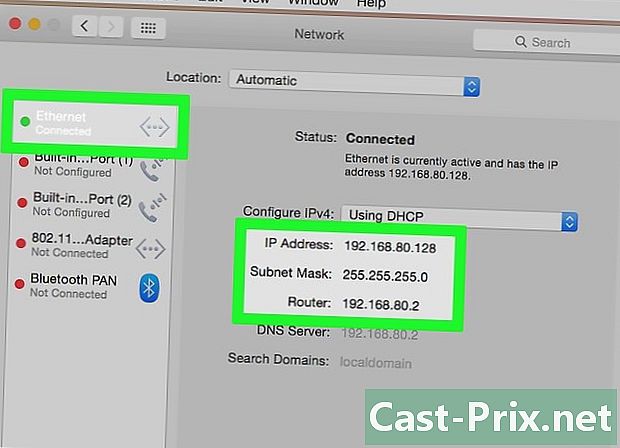
మీ కనెక్షన్ను ఎంచుకోండి. సాధారణంగా, మీరు ఎయిర్పోర్ట్ (వైర్లెస్) లేదా ఈథర్నెట్ (కేబుల్) ద్వారా నెట్వర్క్కు కనెక్ట్ అవుతారు. మీ కనెక్షన్ దాని పక్కన "కనెక్ట్" ప్రదర్శిస్తుంది. మీ IP చిరునామా మీ కనెక్షన్ యొక్క స్థితిలో, చిన్న ముద్రణలో ఉండాలి.- క్రియాశీల కనెక్షన్ ఎల్లప్పుడూ అప్రమేయంగా ఎంపిక చేయబడుతుంది.
విధానం 2 దాని స్థానిక IP చిరునామాను కనుగొనండి (OS X 10.4 తో)
-
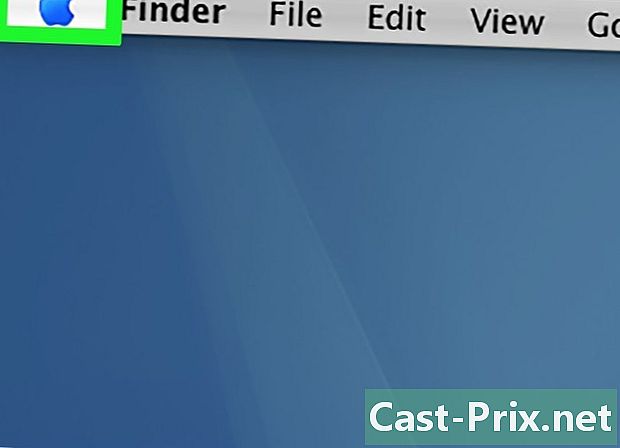
చిహ్నంపై క్లిక్ చేయండి ఆపిల్ స్క్రీన్ ఎగువ ఎడమ మూలలో. -
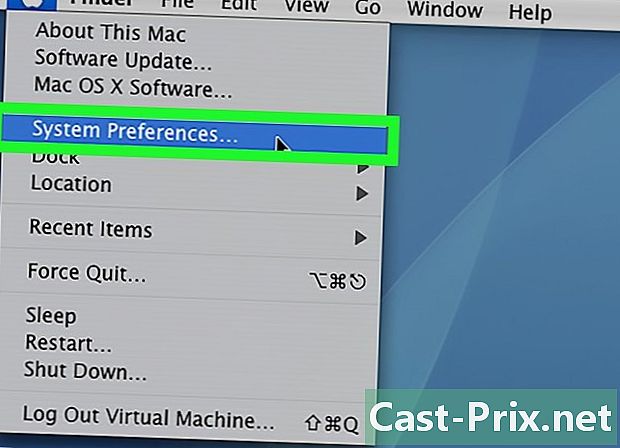
క్రిందికి స్క్రోల్ చేసి ఎంచుకోండి సిస్టమ్ ప్రాధాన్యతలు. -

క్లిక్ చేయండి నెట్వర్క్ మూడవ వరుసలో. -
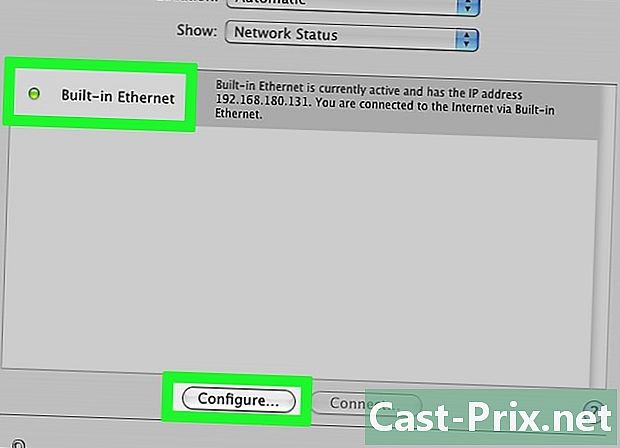
మీ కనెక్షన్ను ఎంచుకోండి. "చూపించు" అని లేబుల్ చేయబడిన డ్రాప్-డౌన్ మెనులో మీరు తెలుసుకోవాలనుకునే కనెక్షన్ను మీరు ఎంచుకోవాలి. మీకు వైర్డు కనెక్షన్ ఉంటే, ఎంచుకోండి ఇంటిగ్రేటెడ్ ఈథర్నెట్. మీకు వైర్లెస్ కనెక్షన్ ఉంటే, ఎంచుకోండి విమానాశ్రయం. -
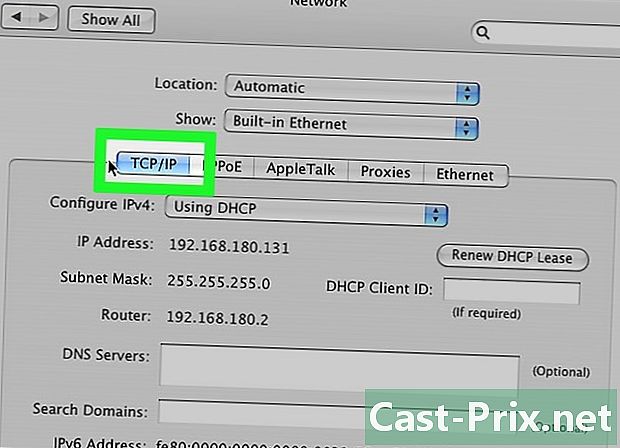
టాబ్ పై క్లిక్ చేయండి TCP / IP. మీ IP చిరునామా సెట్టింగుల విండోలో కనిపిస్తుంది.
విధానం 3 టెర్మినల్ ద్వారా మీ స్థానిక IP చిరునామాను కనుగొనండి
-
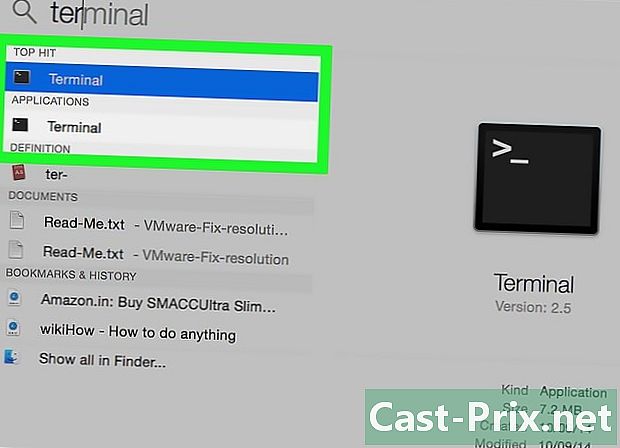
ఓపెన్ యూజర్ టెర్మినల్. ఇది "అప్లికేషన్స్" ఫోల్డర్ యొక్క "యుటిలిటీస్" ఫోల్డర్లో ఉంది. -

ఆదేశాన్ని ఉపయోగించండి ifconfig. టెర్మినల్ విండో తెరిచి టైప్ చేయండి ifconfig మరియు నొక్కండి ఎంట్రీ. ఈ ఆదేశం ఆకట్టుకునే డేటా శ్రేణిని తెస్తుంది. ఇవన్నీ క్లియర్ చేయడానికి, IP చిరునామా కనిపించేలా చేసే కింది ఆదేశాన్ని టైప్ చేయండి: ifconfig | grep "inet" | grep -v 127.0.0.1 .- ఈ ఆదేశం 127.0.0.1 ఇన్పుట్ను (ప్రతి మెషీన్కు అంతర్లీనంగా ఉండే లూప్) తొలగిస్తుంది, ఇది మీ IP చిరునామా కోసం మీ శోధనలో మీకు ఉపయోగపడదు.
-

చిరునామాను కాపీ చేయండి. ఇది "ఇనెట్" అనే ప్రవేశ ద్వారం పక్కన ఉంది.
విధానం 4 బాహ్య IP చిరునామాను కనుగొనండి
-

మీ రౌటర్ యొక్క కాన్ఫిగరేషన్ పేజీని తెరవండి. వాస్తవానికి అన్ని రౌటర్లు వెబ్ ఇంటర్ఫేస్ను కలిగి ఉంటాయి, మీరు ఒక నిర్దిష్ట పరామితిని మార్చగల కాన్ఫిగరేషన్ పేజీ. రౌటర్ యొక్క IP చిరునామాను అతికించడం (లేదా టైప్ చేయడం) ద్వారా ఈ ఇంటర్ఫేస్ తెరుచుకుంటుంది. ఇది రౌటర్తో పాటు తయారీదారు మాన్యువల్లో సూచించబడుతుంది. సాధారణంగా, రౌటర్ చిరునామాలు ఇలా ఉంటాయి:- 192.168.1.1
- 192.168.0.1
- 192.168.2.1
-

విభాగాన్ని తెరవండి రూటర్ స్థితి. బాహ్య IP చిరునామా యొక్క స్థానం రౌటర్ నుండి రౌటర్ వరకు మారుతుంది. సాధారణంగా, ఇది "రూటర్ స్టేట్" భాగంలో ఉంది, ఇతరులపై, ఇది "WAN లైన్ స్టేట్" విభాగంలో ఉంది.- అక్కడ, "ఇంటర్నెట్ పోర్ట్" క్రింద, మీరు మీ IP చిరునామాను కనుగొనాలి. తరువాతి గరిష్టంగా 3 అంకెల 4 సిరీస్ రూపంలో ఉంటుంది.
- ఇది మీ రౌటర్ యొక్క IP చిరునామా. మీ రౌటర్కు కనెక్ట్ చేయబడిన అన్ని కంప్యూటర్లకు ఈ బాహ్య చిరునామా ఉంటుంది, కానీ ప్రతిదానికి వేరే స్థానిక చిరునామా ఉంటుంది.
- ఈ చిరునామాను మీ ISP (ఇంటర్నెట్ సర్వీస్ ప్రొవైడర్) మీకు కేటాయించింది. ఈ చిరునామాలను చాలావరకు "డైనమిక్" అని పిలుస్తారు, మీ కనెక్షన్ సమయంలో క్రమం తప్పకుండా ఏమి మారుతుందో అర్థం చేసుకోండి. ప్రాక్సీ ఉంటే ఈ చిరునామా కనిపించదు.
-
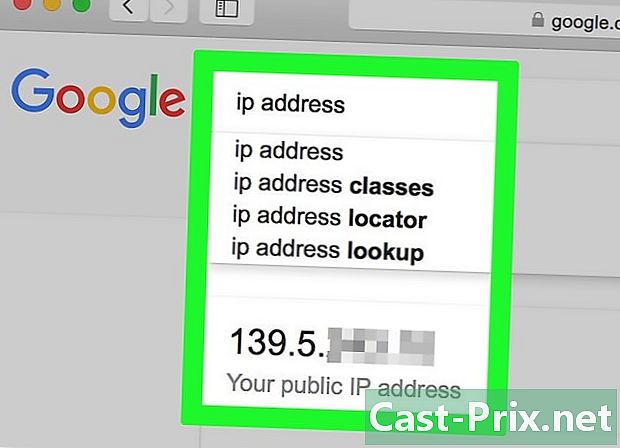
రకం ip చిరునామా Google లో. మొదటి ఫలితం మీ బాహ్య (పబ్లిక్) IP చిరునామాను ఇస్తుంది.